よく行くサイトでいつも最新のニュースを受け取りたいです。 そのため、私は通常、サイトのニュースレターを受け取り、通知が表示されることを受け入れるためにサインアップします。
ただし、一部のサイトでは、通知を表示したり、希望以上に表示したりできることを利用しています。 同じ間違いを犯していて、他のサイトにも通知メッセージが表示されないようにしたい場合は、次の方法でそれを排除できます。
Edgeが通知の表示を要求しないようにする
Microsoft Edgeのサイトで通知をオフにするには、[設定]に移動し、[詳細設定]が表示されるまで下にスクロールする必要があります。 [詳細設定]セクションで、[通知]を探し、[管理]をクリックします。
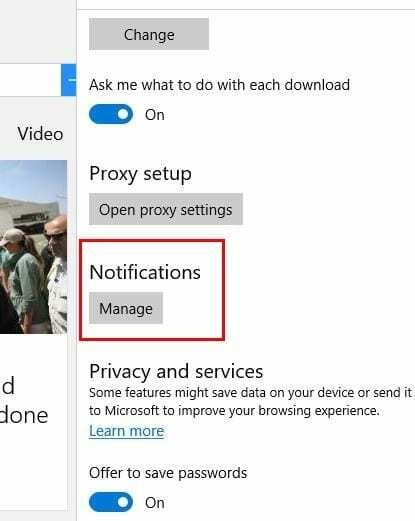
これで、アクセスを許可または拒否したすべてのサイトのリストが表示されます。 通知を表示することを許可したものを見て、必要な変更を加えてください。
Chromeで通知をオフにする方法
Chromeで通知をオフにするのも簡単な作業です。 3つの縦のドットをクリックし、[設定]をクリックします。 [詳細設定を表示]まで下にスクロールしてクリックします。 新しいオプションのセットが表示されますが、プライバシーとセキュリティのセクションを探してください。
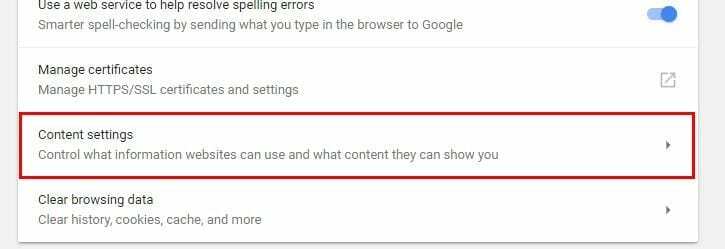
[コンテンツ設定]ボタンをクリックして、通知セクションを探します。 上部のボタンがオフになっている場合はクリックすると、すべての通知がオフになります。 オンに切り替えると、サイトは通知を表示できるかどうかだけを尋ねることができます。
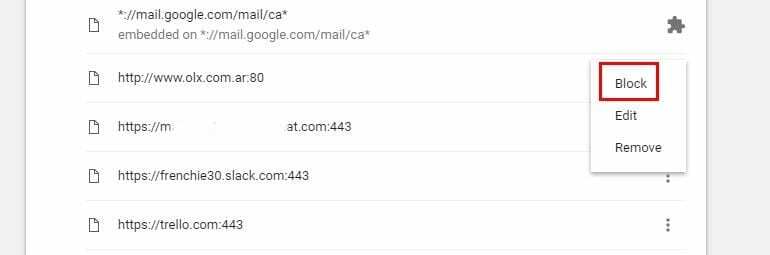
特定のサイトの通知を無効にする場合は、[許可]セクションが表示されるまで下にスクロールし、右側にある3つの縦のドットをクリックします。 [ブロック]を選択します。 変更は自動的に保存されます。
AndroidでChrome通知を無効にする
Androidデバイスで通知を無効にするには、通知を受け取りたくないサイトにアクセスする必要があります。 そこに着いたら、3つの縦のドットをタップしてタップします 設定>サイト設定>通知.
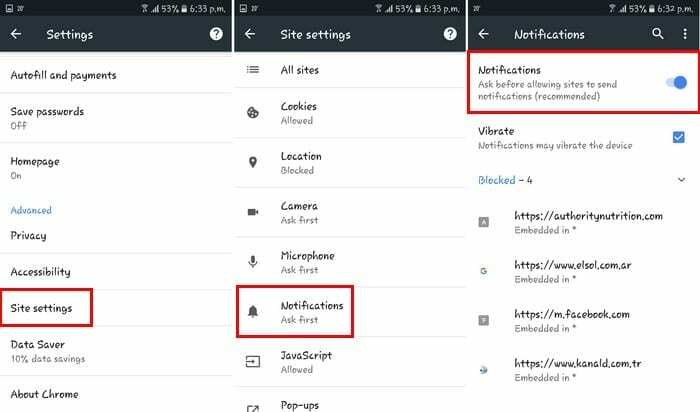
通知ページで、[通知]ボタンをオフに切り替えるだけで、ロックされたことが表示されます。 サイトに残しておくと、通知を表示できるかどうかだけを尋ねることができます。
MozillaFirefoxで通知を無効にする
Firefoxには、通知をブロックする最も簡単な方法があります。 空のスペースを右クリックして、[ページ情報の表示]をクリックするだけです。
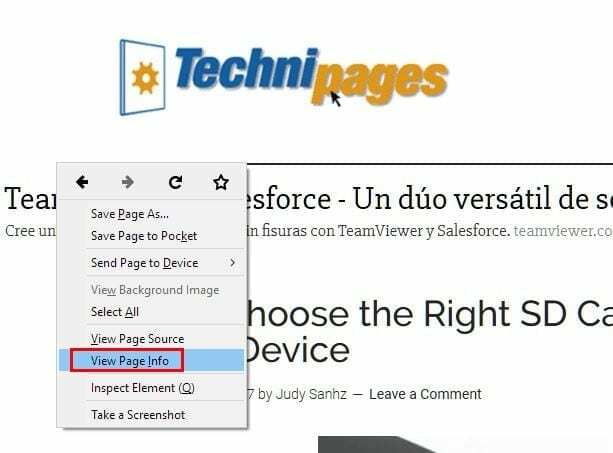
さまざまなセクションを含む新しい小さなウィンドウが表示されます。 許可をクリックすると、あらかじめ決められた使用が自動的にチェックされます。 そのボックスのチェックを外し、ボックスの右側にある[ブロック]を選択します。
通知を無効にするもう1つの方法は、アドレスバーに「about:config」と入力することです。 警告が表示されますが、大したことではないので、クリックしてください。 データの膨大なリストが表示されますが、それは無視してください。
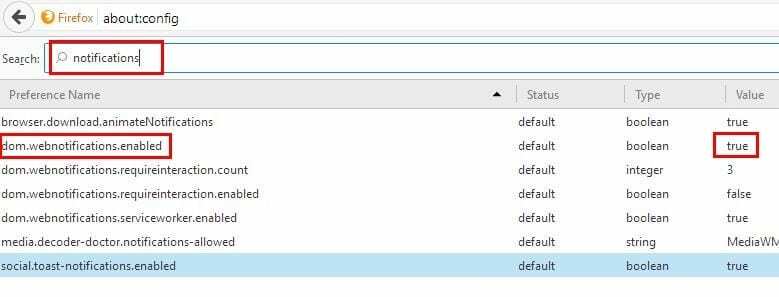
検索バーに通知を入力し、dom.webnotifications.enabledというオプションを探します。 同じオプションの値列でTrueに設定されますが、ダブルクリックしてFalseに設定します。
Operaで通知を無効にする方法
Operaで通知を無効にするには、ブラウザのアイコンをクリックし、[設定](Windows)または[設定](Mac)をクリックします。 [Webサイト]タブをクリックして、[通知]セクションを探します。
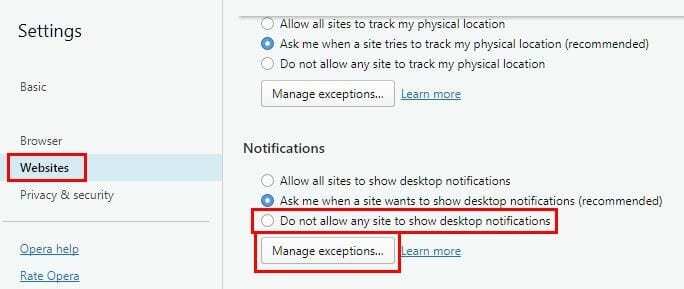
[例外の管理]ボタンを選択すると、通知アクセスを許可または拒否したすべてのサイトが表示されます。 今後のサイトで今後の通知が表示されないようにするため。
結論
通知は便利ですが、サイトに表示される情報が多すぎると、非常に煩わしい場合があります。 どのブラウザを使用していても、それらを削除して、最終的には平和で静かにすることができます。 通知はどのように処理しますか? コメントを残して、あなたの考えを共有してください。